exice基本快捷
粉丝611获赞1426
相关视频
 01:13查看AI文稿AI文稿
01:13查看AI文稿AI文稿excel 一定要学会的三个快捷技能第一个,快速移动行或者是列比方说我要移动社保这一列,那么就选中社保这一列。按住系统的键,步 手将鼠标移到边框的位置,当出现十字箭头时,按住鼠标左键,拖动鼠标,移到我们想要的位置,松开鼠标即可。 移动行也是同样的操作,选中行,按住吸附的键不松手,按住鼠标左键,拖动鼠标,移到想要的位置,松开鼠标即可。第二,快速插入复制的行或者是列。首先选中行或者是列, 按住 ctrl 加西服的键不松手,鼠标移到边框的位置。当出现箭头的图标时,按住鼠的左键,拖动鼠标,移到想要复制插入的位置,松开鼠标即可。第三,快速复制表格首先,框选需要复制的表 表格,按住 ctrl 键不松手,将鼠标移到表格边框的位置,当出现箭头图标时,按住鼠标左键,拖动表格,移到想要粘贴的位置,松开鼠标即可。 如果是想复制行高一样的表格,那么就框选表格,所有行同样按住 ctrl 键不松手,再按住鼠格左键,拖动表格到想要粘贴的位置,松开鼠标即可。你学会了吗?
7848丁当(excel零基础教学) 01:32查看AI文稿AI文稿
01:32查看AI文稿AI文稿excel 一定要学会的三个快捷技能!第一个,快速移动行或者是列比方说我们要移动社保这一列, 那么就选中社保这一列。按住西服的键不松手,将鼠标移到边框的位置,当出现十字箭头时,按住鼠标左键,拖动鼠标移到我们想要的位置, 松开鼠标即可。移动行也是同样的操作,选中行,按住吸附的键不松手, 拖动鼠标左键,拖到鼠标移动想要的位置,松开鼠标即可。第二,快速插入复制的行或者是列。 首先选中行或者是列,按住 ctrl 加西服的键不松手,鼠标移到边框的位置。当出现键 头的图标时,按住鼠标左键,拖动鼠标移到想要复制插入的位置,松开鼠标即可。第三,快速复制表格。 首先,框选需要复制的表格,按住 ctrl 键不松手,将鼠标移到表格边框的位置,当出现箭头图标时,按住鼠标左键,拖动表格,移动到想要粘贴的位置,松开鼠标即可。 如果是想要复制行高一样的表格,那么就框选所有表格的行列,同样按住 ctrl 键不松手, 再次按住鼠标左键,拖动到想要粘贴的位置,松开鼠标即可。你学会了吗?
481橡果教育(塘厦校区) 01:48查看AI文稿AI文稿
01:48查看AI文稿AI文稿看一个视频会一个知识点,你看完前面会了几个了? ok, 那我们来看这个新的叫做快捷方式。那什么叫做快捷方式?什么叫做快捷方式? 我们的这个 qq 乃至微信或者是桌面上的一些其他图标,是不是就是快捷方式?对,没错,它就是快捷方式啊。那我们这个题目里面的快捷方式怎么做? 三个步骤,第一个步骤,创建快捷方式,第二个步骤,重命名,第三个步骤,移动到指定文件位置,这一个题目就考了几个知识点。 好,我们来看这个例题,说为这个 t r u o 文件夹下面的这个 red, 也就是这个文件啊,这个地方把它改成 e 啊,为这个文件 去建立一个名为 red 的快捷方式。那很多同学就说在空白的地方,他看到有个新键啊,这边有个快捷方式,然后你再浏览,对,没错,你可以做出来,但是非常复杂。怎么个快捷?既然是快捷方式,那肯定很快捷了,对不对? 直接在这个地方点击创建快捷方式,搞定收工。第一步啊,不是收工就走了啊?第一步,这就是第二步,重命名。 ok, 右击重命名,把后面这个点 exe 删掉,因为他说了他的名字就叫做 red 啊, red, 好。第三步说放在考生文件夹下面,那就是我们的剪切啊,剪切,右击 粘贴, ok, 这就是剪切啊,移动,移动,看懂了吧?如果是复制的话,他会说复制,他没有说的话,那就是移动。好,这一节我们就到这边下课。
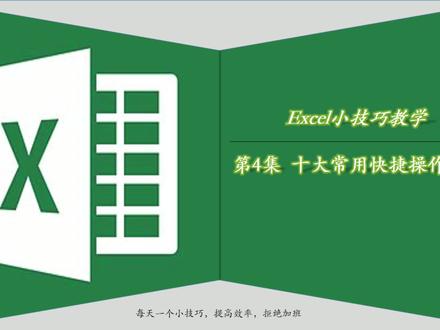 02:09查看AI文稿AI文稿
02:09查看AI文稿AI文稿大家好,今天给大家介绍我在工作中最常用到的 excel 十大快捷操作的第一期。第一个, out 加分号,只选择显示的数据,不选择隐藏的数据。 如果数据有部分隐藏了,但是我们只需要复制显示的部分, 可以选中需要复制的部分,再按 out 加分号,然后复制粘贴, 就只复制了选中的显示部分数据。第二个, out 加等于号快速求和, 我们需要汇总员工的工资,只需要选中数据,再按熬加等于号汇总数据就搞 搞定了。第三个, all gentle, 单元格内强制换行。比如这句话,想要在单元格内分两行显示,可以选中需要分行的部分,按下 all gentle 就可以。 第四个, ctr l 加 v, 有时候需要显示更多的数据,需要把功能去隐藏, ctr l 加 v 组合键就能轻松让它隐身跟显示。 第五个, c t 二号加 inter, 用当前输入项填充选定的单元格区域,比如大家的补贴都是八百元, 那么我们选中要输入的单元格,然后在第一个单元格输入八百,然后 c t r l 加 enter, 就直接全部录入数据了。 以上就是今天给大家介绍的五个常用快捷操作了,你学会了吗?一起复习总结吧!















